خروجی گرفتن عکس با بهترین کیفیت برای اینستاگرام
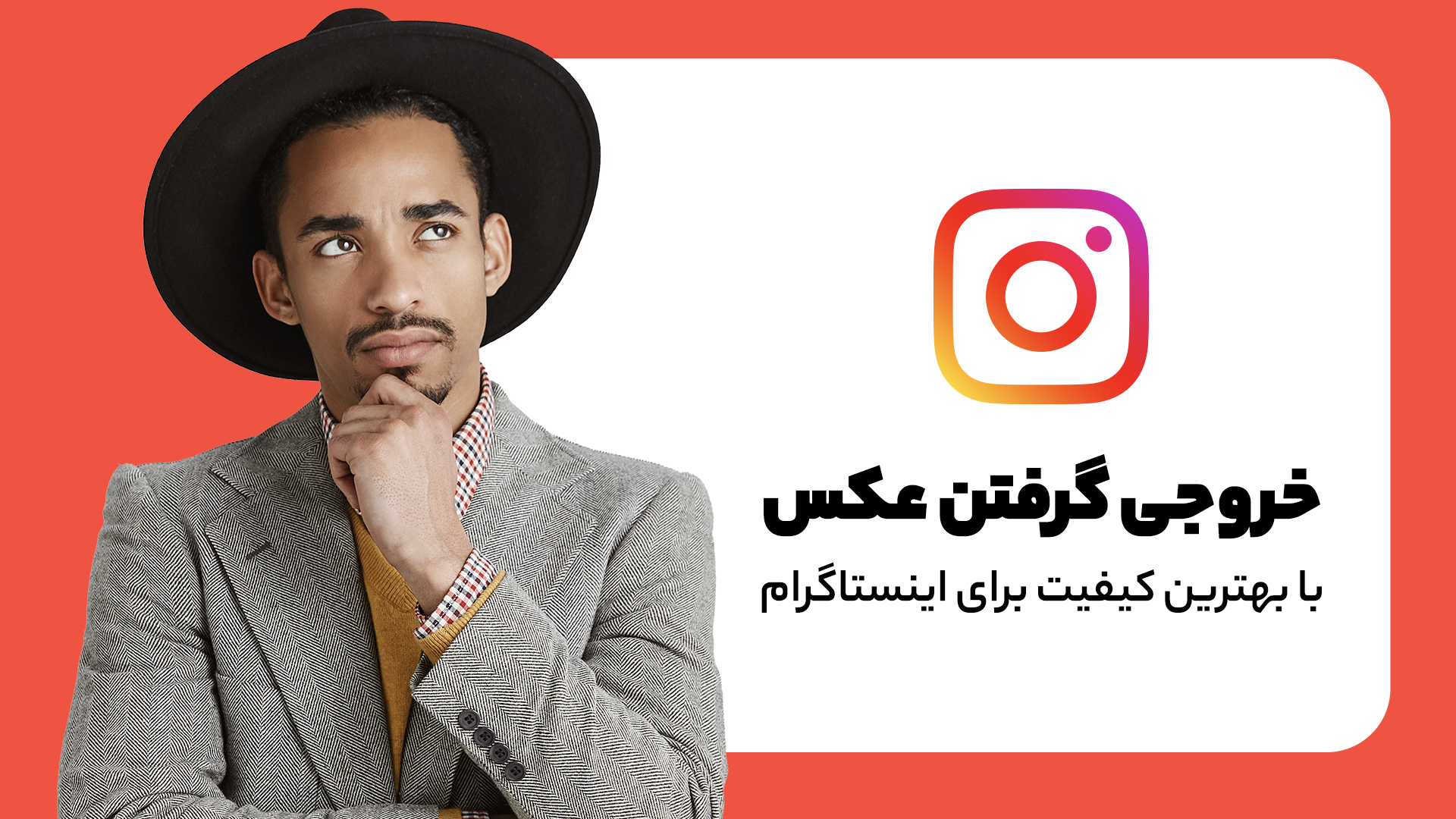
چند وقت پیش بود دوستم صفحه اینستاگرام خودش را برای من فرستاد و گفت: «پستهای من را نگاه کن، من خیلی واسه مطالب وقت میذارم ولی اصلاً صفحه رشد نمیکنه و کسی لایک نمیکنه.» صفحه دوستم را دیدم، محتوای خوب و جذابی در زمینه روانشناسی تهیه کرده بود، ولی عکسها کیفیت بسیار پایین داشتند و کاربران برای کلیک و استفاده ترغیب نمیشدند. وقتی از دوستم سوال کردم چرا کیفیت عکسها پایین است، در جواب متوجه شدم که با روش خروجی گرفتن عکس برای اینستاگرام آشنا نیست.
تصمیم گرفتم مطلبی را در مورد خروجی گرفتن عکس با کیفیت بنویسم، تا مشکل دوست من و احتمالاً مشکل بقیه دوستان برطرف شود و مخاطب بیشتری برای صفحه اینستاگرام جذب کنند.
خروجی گرفتن از عکس با بهترین کیفیت برای اینستاگرام کار بسیار راحتی است، با استفاده از مراحل زیر در فیلم آموزشی و در متن مطلب میتوانید خیلی راحت بهترین خروجی را بگیرید.
فیلم آموزشی “خروجی گرفتن عکس با بهترین کیفیت برای اینستاگرام”
مراحل خروجی گرفتن عکس از فتوشاپ برای اینستاگرام
اصولاً بسیاری از افرادی که کار تولید محتوا انجام میدهند، از برنامه فتوشاپ برای طراحی پست، استوری و کاور اینستاگرام استفاده میکنند. در ادامه خروجی عکس با فتوشاپ را در چند مرحله ساده توضیح میدهیم، تا تصاویر را با کیفیتی بالا برای پست و استوری استفاده کنید.
مرحله اول: تنظیم Mode عکس
برای خروجی گرفتن عکس، باید Mode رنگی پروژه و تصویر حتما روی RGB تنظیم باشد. چطور میتوان Mode را تنظیم کرد؟ برای قرار دادن mode رنگی از بالای صفحه فتوشاپ، روی منوی Image کلیک کنید و سپس موس را روی گزینه Mode نگه دارید، تا زیرمنوها فعال شوند. سپس تیک گزینه RGB را فعال کنید، یعنی اگر تیک روی گزینه دیگری بود، باید روی RGB کلیک کنید. حالا برویم سراغ خروجی گرفتن.
مرحله دوم: خروجی گرفتن عکس
بهترین فرمت خروجی عکس برای اینستاگرام فرمت PNG است.
در مرحله دوم، بعد از اینکه ادیت روی عکس و پروژه به طور کامل تمام شد، از نوار بالای صفحه فتوشاپ، روی منوی File کلیک کنید و موس را روی گزینه Export نگه دارید، تا زیرمنوها فعال شوند. سپس روی گزینه Save for Web کلیک کنید تا پنجره باز شود. نوبت تغییر تنظیمات صفحه ذخیره تصویر است.
مرحله سوم: فرمت ذخیره عکس
در پنجره Save for Web، از قسمت Optimized file format گزینه PNG 24 را انتخاب کنید، حواستان باشد که به اشتباه گزینه PNG 8 را انتخاب نکنید و سپس از پایین صفحه روی گزینه Save کلیک کنید.
پنجرهای برای ذخیره عکس در سیستم کامپیوتر باز میشود. محل ذخیره پوشه مورد نظر را انتخاب، اسم فایل را بنویسید و در نهایت روی گزینه Save کلیک کنید.
عکس خروجی گرفته شده با روش بالا، بسیار با کیفیت است و بدون هیچ افت کیفیتی ذخیره میشود. میتوانید تصویر را به راحتی در شبکههای اجتماعی استفاده کنید.
روش سریعتری نیز برای خروجی عکس در فتوشاپ وجود دارد، در ادامه توضیح میدهیم.
خروجی سریع فایل png در فتوشاپ
در روش سریع خروجی گرفتن، از کلیدهای میانبر در فتوشاپ استفاده میکنیم. زمانی که کار روی پروژه انجام شد و به مرحله خروجی گرفتن رسیدید، از صفحه کلید، کلیدهای میانبر Ctrl+K را بزنید. پنجره Preferences باز میشود، سپس از سمت چپ صفحه روی گزینه Export کلیک کنید. در قسمت راست صفحه گزینههای را میبینید، از آیکون Quick Export Format منوی آبشاری را روی گزینه PNG قرار دهید. از پایین صفحه روی Ok کلیک کنید. تنظیم کردن خروجی روی گزینه PNG مهم است، زیرا تصویر با کیفیت بالا ذخیره میشود.
خروجی گرفتن از یک لایه
اگر قصد دارید فقط از یکی از لایههای فتوشاپ خروجی بگیرید، از منوی لایهها در سمت راست، روی لایه مورد نظر کلیک راست کنید. از منویی که باز میشود، روی گزینه Quick Export As Png کلیک کنید، تا صفحه Save As باز شود. آدرس ذخیره فایل را انتخاب و نام فایل را بنویسید، سپس روی OK کلیک کرده تا از لایه خروجی گرفته شود.
خروجی گرفتن از چند لایه به صورت همزمان
گاهی اوقات طراحی در فتوشاپ شامل لایههای مختلف میشود و باید از همه لایهها به صورت همزمان خروجی گرفت. برای خروجی همزمان، ابتدا باید لایه را تبدیل به یک گروه کنید. با نگه داشتن کلید Shift روی صفحه کلید، همه لایهها را انتخاب کنید، سپس با فشار دادن کلیدهای Ctrl+G، یک گروه از لایهها را درست میشود.
حالا باید از گروه درست شده، خروجی بگیرید. همانند خروجی گرفتن از یک لایه، همه مراحل گفته شده، را انجام دهید تا فایل تصویر به صورت Png ذخیره شود.
با انتشار تصاویر با کیفیت مخاطب جذب کنید
در این مطلب به دو روش بسیار ساده گفتم، چطور از پروژهها در فتوشاپ خروجی بگیرید. همانطور که میدانید، اینستاگرام یکی از محبوبترین شبکههای اجتماعی در کشور ما است و روزانه خریدهای زیادی از طریق این شبکه اجتماعی انجام میشود. برای جذب مخاطب و فروش بیشتر، باید بتوانید توجه کاربر را به محصولات و خدمات خود جلب کنید. یکی از روشهای تولید محتوا استفاده از عکسهای با کیفیت است. باید بتوانید از محصولات خود عکسهای با کیفیت ارائه دهید. با استفاده از روشهای گفته شده در این مطلب از پروژههای خود، خروجی با کیفیت بگیرید و برای مخاطبان به اشتراک بگذارید.
اگر از روش دیگری برای خروجی گرفتن عکس با کیفیت برای اینستاگرام استفاده میکنید، با مخاطبان کادرآموزش به اشتراک بگذارید.
8 دیدگاه
به گفتگوی ما بپیوندید و دیدگاه خود را با ما در میان بگذارید.

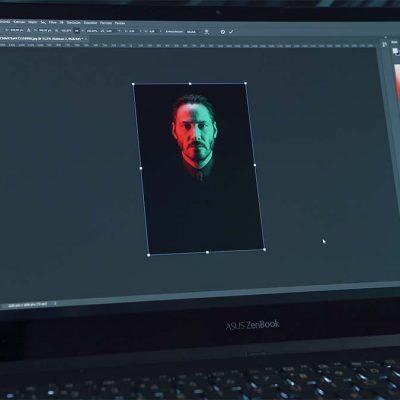
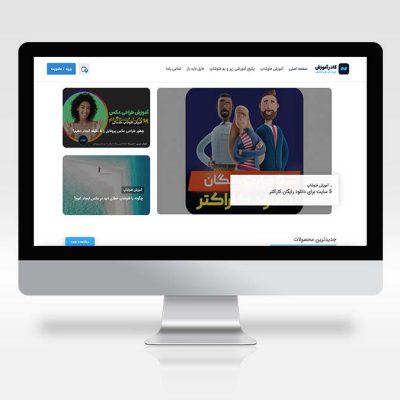




من تا حالا از این روش استفاده نکردم و تازه یاد گرفتم از شما. ولی یه چیزی که هست نمیدونم چرا خود اینستاگرام هم کیفیت عکس و ویدیوها را میاره پایین.آیا اگر عکس با این روش سیو کنیم بازم وقتی پستی را منتر کنیم کیفیت میاد پایین؟
باید ابعاد رو دقیقا با قوانین اینستاگرام وارد کنید یعنی ۱۰۸۰ در ۱۰۸۰ یا سایر ابعاد استاندارد
سلام من ی لوگو طراحی کردم برای پروفایل اینستاگرام و ابعاد استانداردش رو هم وارد کردم ۱۱۰ در ۱۱۰ پیکسل با رزولوشن ۱۰۰۰ ولی باز موقع گذاشتنش عکس خیلی بزرگه ابعادش
چیکار باید انجام بدم لطفا یاری کنید.
سلام خودتون باید اندازه رو وقتی روی اینستا آپلود میکنید کوچک کنید
سلام
چه وبسایت فوقالعادهای دارید!
واقعاً این روش نوشتن متن بصورت دوستانه، قابل ستایشه!
خسته نباشید ویژه میگم.
وبسایتتون بوکمارک شد (*.*)
ممنونم خیلی لطف دارید
مال من نمیدونم دلیلش چی هست save as زدم و png ذخیره کردم حالا میخوام مثل شما از اکسپورت برم این کارو انجام بدم نمیشه خاموش هست گذینهش
کدوم گزینه غیر فعاله؟